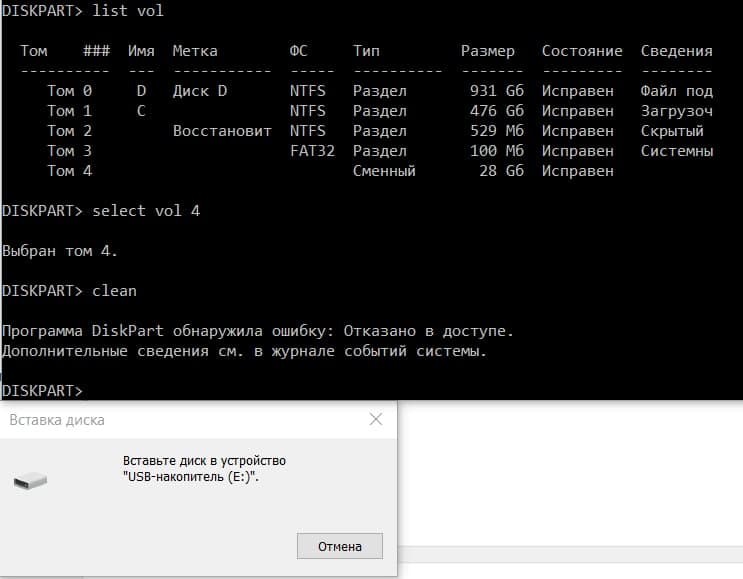Как исправить проблемы с флешкой через diskpart в Windows
Подробный гайд о восстановлении работы флешки с использованием команды diskpart в операционной системе Windows. Узнайте, как исправить проблемы с флешкой, такие как нераспознавание, форматирование и другие.


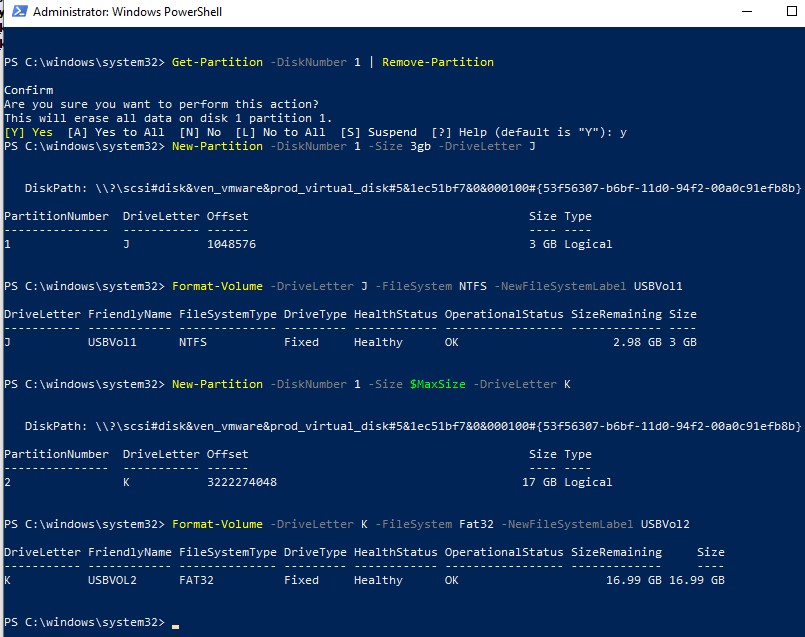
Подключите флешку к компьютеру и откройте командную строку.
Как восстановить \
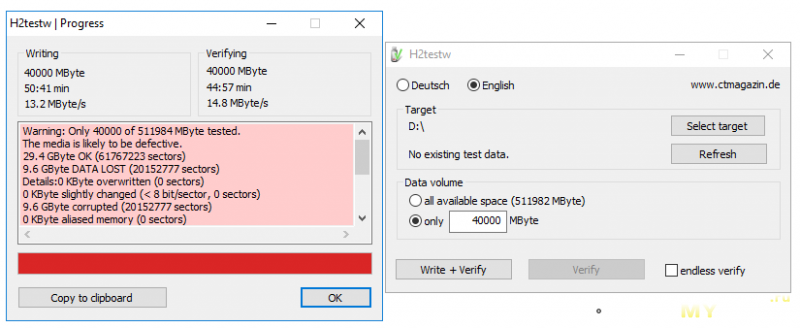
Введите команду diskpart и нажмите Enter, чтобы запустить утилиту DiskPart.
Как вылечить USB флешку через командную строку

Используйте команду list disk, чтобы увидеть список всех дисков, подключенных к компьютеру.
Как восстановить и исправить диск RAW


Определите номер флешки в списке и введите команду select disk [номер], где [номер] - номер флешки.
Как исправить RAW диск или флешку? Исправление ошибок файловой системы RAW
Для очистки флешки введите команду clean и нажмите Enter.
⚕️Восстановление данных после команды Clean в Diskpart (HDD, SSD, карта памяти или USB флешка) 🖴ℹ️
После очистки флешки введите команду create partition primary для создания нового раздела.
Как преобразовать диск RAW в NTFS без потери данных? (Windows 11/10/8/7)
Введите команду format fs=fat32 quick, чтобы быстро отформатировать флешку в файловую систему FAT32.
Как форматировать флешку или жесткий диск в командной строке
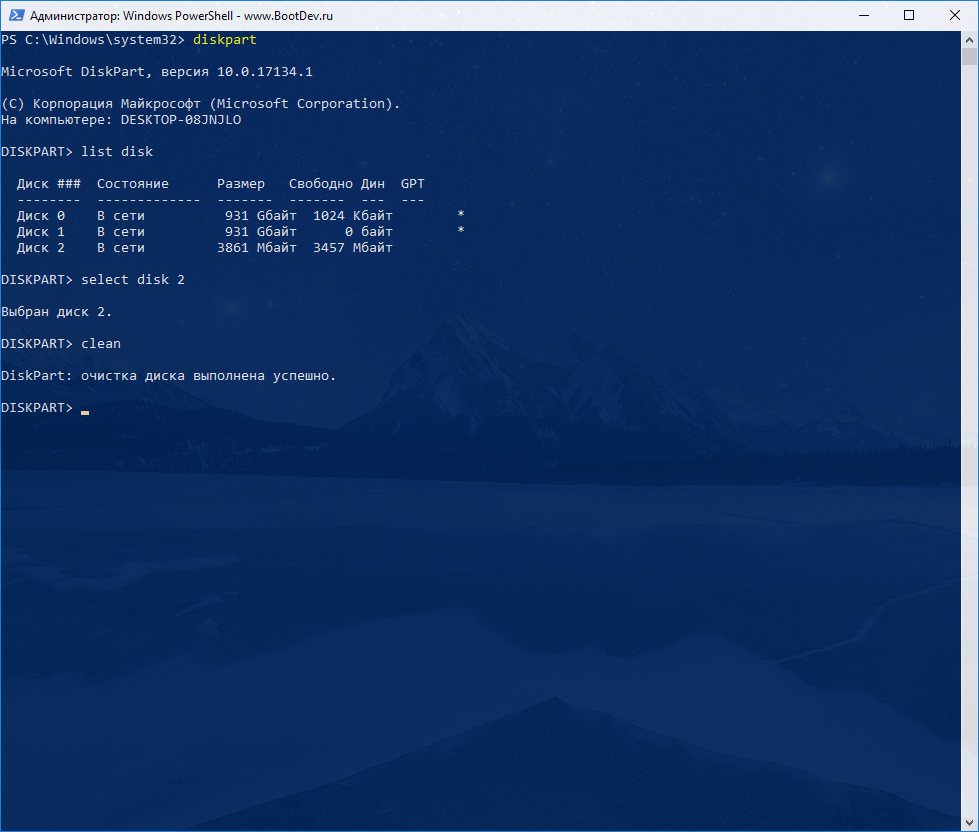
После форматирования флешки введите команду assign для назначения ей новой буквы диска.
Управление дисками в Windows. Команда diskpart. Disk management in Windows. Diskpart command.
Восстановление памяти на USB флешки,через diskpart на WINDOWS 7
Проверьте, работает ли флешка, подключив ее к компьютеру.
Аппаратный ремонт флешки с сохранением информации
Если проблемы с флешкой не устранены, попробуйте повторить процесс в другом порту USB или на другом компьютере.